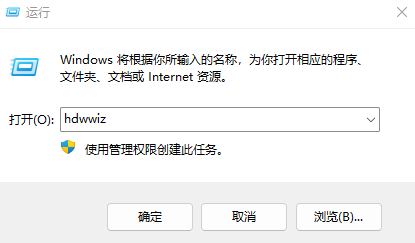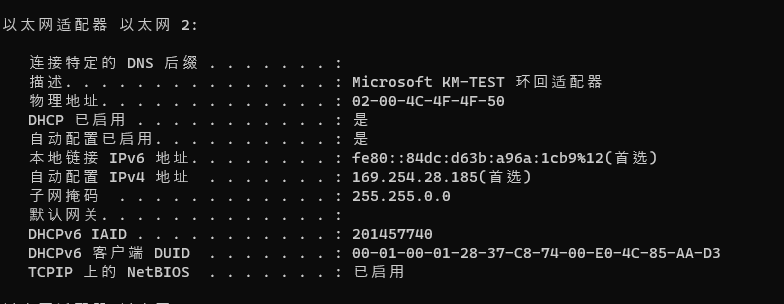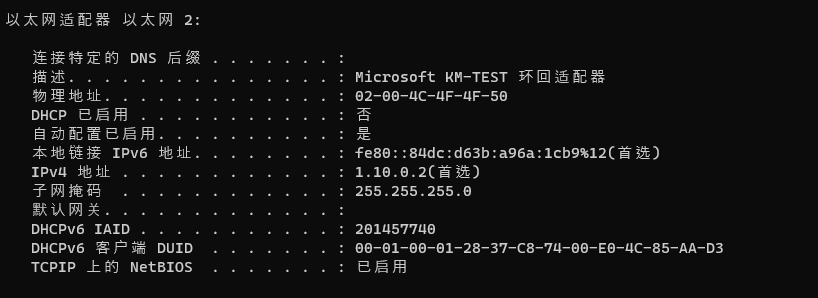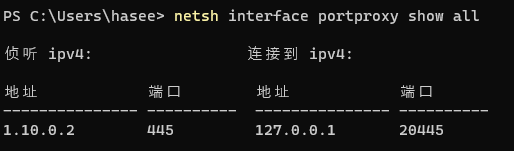安装工作站版产品密钥
slmgr /ipk DXG7C-N36C4-C4HTG-X4T3X-2YV77
其他工作站版可用产品密钥
[Key]:WYPNQ-8C467-V2W6J-TX4WX-WT2RQ
[Key]:N8DBH-6YH2F-C3CYQ-PRM9T-4M7BV
[Key]:HB37N-86FMT-P246F-DCGCD-63CRH
[Key]:R7MNG-P4B9K-YGFXV-9G7WY-PR48J
[Key]:NTGMJ-CKV89-9R47W-CTWBB-X4VBV
[Key]:NKTRM-P8GDJ-GB78R-T8R8W-YP3MV
[Key]:WG9KW-BN636-QYD9H-GMM3B-G3CRH
[Key]:6N9D8-QP8RV-83V7T-7F7DB-CWHBV
[Key]:VK7WN-RPQKV-K8BCQ-4XCC2-HH777
[Key]:2HB9N-THBH6-YVF83-4V2KW-XW4H7
[Key]:K9928-3NCFM-MV936-H8JWJ-JFH77
激活方式使用数字权益激活。
安装企业多会话版(多用户远程登陆)产品密钥
slmgr /ipk NJCF7-PW8QT-3324D-688JX-2YV66
Windows 10默认产品密钥:
专业工作站n=WYPNQ-8C467-V2W6J-TX4WX-WT2RQ
Enterpriseneval=MNXKQ-WY2CT-JWBJ2-T68TQ-YBH2V
serverazurecor=2NM93-FP46J-PRBPG-XRR67-MBKR9
serverrdshCore=NJCF7-PW8QT-3324D-688JX-2YV66
serverstorageworkgroupeval=NXCTR-YXXWC-TK368-HGGTF-8YB99
onecoreupdateos=NFDPX-3MV8X-THC2X-QQ9QP-P9YY6
serverstandardeval=X6B8W-TN3XG-6F22Q-RQG6Q-BHCJK
serverarm64=2M3WR-NQW7W-7MX3H-TYCRD-8MBPW
serverdatacenterevalcorCore=84NDK-M3JW4-PHYFH-CM7GR-6Q9TF
iotenterprise=XQQYW-NFFMW-XJPBH-K8732-CKFFD
教育n=84NGF-MHBT6-FXBX8-QWJK7-DRR8H
serverdatacentereval=4WX3D-NPGJF-F4X7B-X9PRX-V24CB
serverazurecorCore=2NM93-FP46J-PRBPG-XRR67-MBKR9
企业评估=N37VK-3DQBV-KGKPC-WYDHP-GQ9PF
serverdatacenterCore=NPTRB-CFYFD-DGFPG-DY9GJ-CPR8F
coresinglelanguage=BT79Q-G7N6G-PGBYW-4YWX6-6F4BT
专业国家特定=HNGCC-Y38KG-QVK8D-WMWRK-X86VK
核心=YTMG3-N6DKC-DKB77-7M9GH-8HVX7
coresystemserver=6DWFN-9DBPB-99W4C-XYWKQ-VXPFM
serverdatacenterevalcor=84NDK-M3JW4-PHYFH-CM7GR-6Q9TF
serverhypercore=Q8R8C-T2W6H-7MGPB-4CQ9R-KR36H
模拟onecore=RHDN4-9MKR3-G7WQM-9WKTY-RC28W
serverstandardcor=8GTN9-WP4GG-33HFG-7J66H-4C4CT
serverarm64Core=2M3WR-NQW7W-7MX3H-TYCRD-8MBPW
serverdatacentercorCore=DYNQ8-H7BQB-YCF8K-PM77M-PR66D
serverazurenano=9JQNQ-V8HQ6-PKB8H-GGHRY-R62H6
coren=4CPRK-NM3K3-X6XXQ-RXX86-WXCHW
启动器=D6RD9-D4N8T-RT9QX-YW6YT-FCWWJ
专业=VK7JG-NPHTM-C97JM-9MPGT-3V66T
专业=2B87N-8KFHP-DKV6R-Y2C8J-PKCKT
serverstandardevalcor=NX6TT-WH4BH-CJC2P-M98B8-33YPV
企业=XGVPP-NMH47-7TTHJ-W3FW7-8HV2C
教育=YNMGQ-8RYV3-4PGQ3-C8XTP-7CFBY
serverwebCore=3WN48-GVPXF-VHWK4-29Y8D-KKTD2
企业评估=VPMWD-PVNRR-79WJ9-VVJQC-3YH2G
企业gn=FW7NV-4T673-HF4VX-9X4MM-B4H4T
企业g=FV469-WGNG4-YQP66-2B2HY-KD8YX
serverweb=3WN48-GVPXF-VHWK4-29Y8D-KKTD2
serverrdsh=NJCF7-PW8QT-3324D-688JX-2YV66
serverdatacenternanoCore=BFM6D-TKNBY-X6RGR-PHJ4G-723B6
服务器标准=HM3NG-HXCBR-B3BCG-X9MVG-GMWVQ
serversolution=NMB98-MKJBC-FTVQ9-J3XK6-QYKTQ
serverdatacenteracorCore=NY48Y-K9DDM-VT896-8VW3H-6X2JT
服务器storagestandardCore=9JFKN-MWC8F-X8PVJ-RG34X-9HD27
企业n=2D7NQ-3MDXF-9WTDT-X9CCP-CKD8V
serverdatacenternano=BFM6D-TKNBY-X6RGR-PHJ4G-723B6
servercloudstorageCore=2FKXD-NHTPX-DC8CF-4HGCG-QYGBV
ppipro=XKCNC-J26Q9-KFHD2-FKTHY-KD72Y
serverstandardacorCore=VFFNY-J46DH-MDD2F-RCFMY-RC4CF
serverstandardnano=69NHX-WQQ7G-QVBPG-4HPQP-8XDB7
专业教育=8PTT6-RNW4C-6V7J2-C2D3X-MHBPB
serverstandardevalCore=X6B8W-TN3XG-6F22Q-RQG6Q-BHCJK
serverstorageworkgroupCore=T2B3W-RJN32-32HFV-82TKM-K7Y9G
仙女座=C9PDN-TR2KB-MR4DF-3RQ7Y-88HFF
serversolutionCore=NMB98-MKJBC-FTVQ9-J3XK6-QYKTQ
服务器storagestandardeval=3HDCN-87G3V-FPCDF-C6HTB-79Q3X
专业教育n=GJTYN-HDMQY-FRR76-HVGC7-QPF8P
专业工作站=DXG7C-N36C4-C4HTG-X4T3X-2YV77
服务器storagestandardevalCore=3HDCN-87G3V-FPCDF-C6HTB-79Q3X
企业=43TBQ-NH92J-XKTM7-KT3KK-P39PB
startern=3NFXW-2T27M-2BDW6-4GHRV-68XRX
iotenterprises=JH8W6-VMNWP-6QBDM-PBP4B-J9FX9
serverstandardevalcorCore=NX6TT-WH4BH-CJC2P-M98B8-33YPV
服务器存储工作组=T2B3W-RJN32-32HFV-82TKM-K7Y9G
serverdatacenteracor=NY48Y-K9DDM-VT896-8VW3H-6X2JT
servercloudstorage=2FKXD-NHTPX-DC8CF-4HGCG-QYGBV
serverazurenanoCore=9JQNQ-V8HQ6-PKB8H-GGHRY-R62H6
serverstorageworkgroupevalCore=NXCTR-YXXWC-TK368-HGGTF-8YB99
服务器存储标准=9JFKN-MWC8F-X8PVJ-RG34X-9HD27
全息=H4MND-KF7J8-PWBTV-2P3JG-BP4FC
服务器数据中心=NPTRB-CFYFD-DGFPG-DY9GJ-CPR8F
serverdatacenterevalCore=4WX3D-NPGJF-F4X7B-X9PRX-V24CB
corecountryspecific=N2434-X9D7W-8PF6X-8DV9T-8TYMD
serverstandardacor=VFFNY-J46DH-MDD2F-RCFMY-RC4CF
serverstandardcorCore=8GTN9-WP4GG-33HFG-7J66H-4C4CT
企业=WGGHN-J84D6-QYCPR-T7PJ7-X766F
企业neval=VXDNG-W2YFG-H224H-CGTKM-CWHWW
iotuap=3PNGX-M88FX-8K4B3-2G86G-C9YHY
serverstandardnanoCore=69NHX-WQQ7G-QVBPG-4HPQP-8XDB7
Professionalsinglelanguage=G3KNM-CHG6T-R36X3-9QDG6-8M8K9
serverdatacentercor=DYNQ8-H7BQB-YCF8K-PM77M-PR66D
serverstandardCore=HM3NG-HXCBR-B3BCG-X9MVG-GMWVQ
gvlkserverdatacenteracorCore=6NMRW-2C8FM-D24W7-TQWMY-CWH2D
gvlk专业工作站n=9FNHH-K3HBT-3W4TD-6383H-6XYWF
gvlkserverazurecor=FDNH6-VW9RW-BXPJ7-4XTYG-239TB
gvlkserverrdshCore=CPWHC-NT2C7-VYW78-DHDB2-PG3GK
gvlkenterprisesn=92NFX-8DJQP-P6BBQ-THF9C-7CG2H
gvlkserverarm64=GRFBW-QNDC4-6QBHG-CCK3B-2PR88
gvlkserverstandardacorCore=N2KJX-J94YW-TQVFB-DG9YT-724CC
gvlkprofessionaleducation=6TP4R-GNPTD-KYYHQ-7B7DP-J447Y
gvlkeducationn=2WH4N-8QGBV-H22JP-CT43Q-MDWWJ
gvlkserversolutionCore=WVDHN-86M7X-466P6-VHXV7-YY726
gvlkprofessionaleducationn=YVWGF-BXNMC-HTQYQ-CPQ99-66QFC
gvlk专业工作站=NRG8B-VKK3Q-CXVCJ-9G2XF-6Q84J
gvlkenterprises=M7XTQ-FN8P6-TTKYV-9D4CC-J462D
gvlkserverazurecorCore=FDNH6-VW9RW-BXPJ7-4XTYG-239TB
gvlkserverdatacenterCore=WMDGN-G9PQG-XVVXX-R3X43-63DFG
gvlkcoresinglelanguage=7HNRX-D7KGG-3K4RQ-4WPJ4-YTDFH
gvlkcore=TX9XD-98N7V-6WMQ6-BX7FG-H8Q99
gvlkserverarm64Core=GRFBW-QNDC4-6QBHG-CCK3B-2PR88
gvlkcoren=3KHY7-WNT83-DGQKR-F7HPR-844BM
gvlkprofessional=W269N-WFGWX-YVC9B-4J6C9-T83GX
gvlkprofessionaln=MH37W-N47XK-V7XM9-C7227-GCQG9
gvlkserverdatacenteracor=6NMRW-2C8FM-D24W7-TQWMY-CWH2D
gvlkenterprise=NPPR9-FWDCX-D2C8J-H872K-2YT43
gvlkeducation=NW6C2-QMPVW-D7KKK-3GKT6-VCFB2
gvlkserverdatacenter=WMDGN-G9PQG-XVVXX-R3X43-63DFG
gvlkserverstandardacor=N2KJX-J94YW-TQVFB-DG9YT-724CC
gvlkcorecountryspecific=PVMJN-6DFY6-9CCP6-7BKTT-D3WVR
gvlkenterprisen=DPH2V-TTNVB-4X9Q3-TJR4H-KHJW4
gvlkenterprisegn=44RPN-FTY23-9VTTB-MP9BX-T84FV
gvlkenterpriseg=YYVX9-NTFWV-6MDM3-9PT4T-4M68B
gvlkserverrdsh=CPWHC-NT2C7-VYW78-DHDB2-PG3GK
gvlkserversolution=WVDHN-86M7X-466P6-VHXV7-YY726
gvlkserverstandard=N69G4-B89J2-4G8F4-WWYCC-J464C
gvlkserverstandardCore=N69G4-B89J2-4G8F4-WWYCC-J464C